Je project presenteren
Deze items richten zich specifiek op het aanpassen van het uiterlijk van een SketchUp-model.
Kleuren en texturen geven aan objecten, en de texturen naar je hand zetten
Je gebruikt het gereedschap Paint Bucket om een kleur te geven aan je model maar je ziet dat je bakstenen er maar half op staan, of veel te groot zijn? Geen paniek, ook dit kan aangepast worden. Of je wil je eigen foto gebruiken als textuur? Ook dat is mogelijk. Alle informatie staat op de pagina kleuren en texturen in SketchUp.
Stijlen
Ten slotte, als het volledige model uitgetekend is, kunnen er ook aan de tekenstijl veranderingen doorgevoerd worden. Zo kan er gedaan worden alsof ons model met de hand getekend is. Het model van de Griekse tempel bevatte zulks een voorbeeld door SketchUp getekend. Hier onder worden drie zeer uiteenlopende stijlen van SketchUp weergegeven:



Je kan voorgedefinieerde stijlen gebruiken, maar je kan stijlen ook volledig naar je hand zetten. Dit kan door het palet Styles te openen in het menu Window -> Styles. De informatie is terug te vinden op de pagina over stijlen.
Schaduw
Alle opties van de schaduw binnen SketchUp zitten verborgen achter het menu Window -> Schadows. Hier gaan we niet diep op in, omdat deze opties na even experimenteren voor zich spreken. Om de schaduw in of uit te schakelen dien je niet elke keer dit palet te openen, dat kan ook via het menu View -> Shadows.
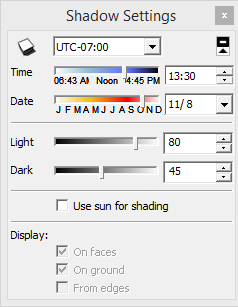
Tip: sommige mensen merken terecht op dat als je een vlak wit kleurt in SketchUp, dat steeds een beetje grijzig kleurt. Dat komt door de lichtinval. Zet de optie Light op 100 zodat de lichtinval versterkt wordt, en een witte kleur ook als wit weergegeven wordt.
Scenes & films
In het hoofdstuk over het beeld bewegen is er geleerd hoe de tekening te draaien. Deze posities van de camera kunnen ook opgeslagen worden in het programma. In SketchUp noemt dat een scene. Scenes zijn handig om door het project te lopen, maar ook als er een video gemaakt wordt, zijn deze van essentieel belang. Lees daarom de informatie over scenes goed na, zodat je ze optimaal kan benutten.
Een achtergrond toevoegen
Er zijn nu reeds verschillende fantastische modellen getekend. Als het model op een deftige manier gepresenteerd moet worden, is het logisch dat we het ook in een omgeving plaatsen. Daarom is het mogelijk om in SketchUp een achtergrond toe te voegen. Dit doe je in het menu File -> Import, waar je onderaan de optie All supported image types kiest uit de lijst, de gewenste afbeelding selecteert, en je de derde optie aanduid: Use as New Matched Photo.